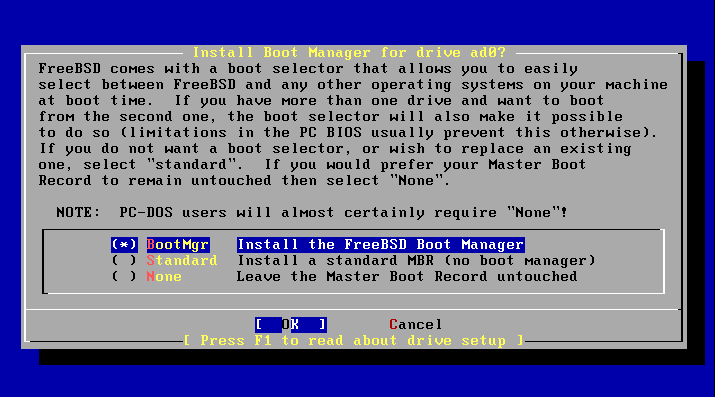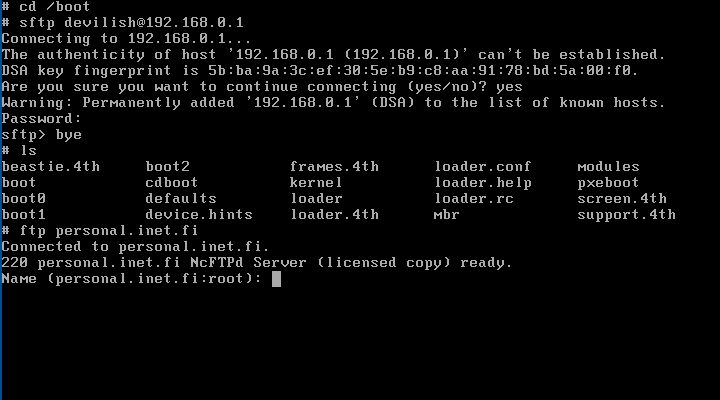|
Etusivu Käsikirja Opinnäytetyö Tiedostot Linkit Muuta |

Käsikirja2 FreeBSD Käyttöjärjestelmä2.1 Esitellään FreeBSD2.2 Asennetaan FreeBSD2.2.1 Ennen asennusta2.2.2 Valitaan asennusmediasi2.2.3 Asennetaan FreeBSD2.2.4 Dual Boot2.3 Yleistä UNIX järjestelmistä2.4 Peruskomennot2.5 Komentotulkit2.6 Ohjelmien asentaminen ja päivittäminen2.7 Käynnistysjonot2.8 Asetustiedostot2.9 Levykiintiö eli quota2.10 FreeBSD:n kerneli2.11 Yhteyden jakaminen NATD:llä2.12 Palomuuriohjelmistot2.13 Cvsup ja verkosta päivittäminen2.14 Käyttöjärjestelmän päivittäminen2.15 XFree86 Ikkunointijärjestelmä2.16 Sysinstall Ohjelmisto2.17 Yleisiä ongelmia2.18 Muuta2.19 Levyjärjestelmän laitteiden-nimet3 Asennetut palvelinohjelmistot ja niiden käyttäminen3.1 Samba ja toimialuepalvelin3.2 Squid, Internetin välityspalvelin (proxy)3.3 Apache, Web-palvelin3.4 Postfix, Sähköpostipalvelin3.5 Popd, Sähköpostin hakupalvelin3.6 Openwebmail3.7 Bind9, DNS-palvelin3.8 OpenSSH3.9 OpenSSL sertifikaatti2.2.4 Dual BootFreeBSD ja käynnistyslataajatOhjeet Windowssille (boot.ini modi) FreeBSD:n oma käynnistyslataaja on hieman outo, ehkä aloittelijoilla suosittelisin käyttämään Windows 2000 ja XP:llä. Windowssin omaa käynnistyslataajaa. Pystyessäsi käyttää tätä kyseistä lataajaa siinä on useita etuja nähden ulkopuoliseen käynnistyslataajaan. Etuja. Windows:in rikkoutuessa, käynnistyslataajasi toimii kopioimalla yhden tiedoston c:n juureen ja laittamalla pari riviä boot.iniin. kun taas ulkopuolisella lataajalla joutuisit asentamaan lataajan uudelleen käynnistyssektorille. Järjestelmä ei kirjoita omaa sektoria jotenka poistaminenkin on helpompaa. et tarvitse eheyttää käynnistyssektoria, mikäli et haluaisikaan käyttää enää freebsd:tä helppo säätää ja käyttää, hieno säätöjen tekeminen onnistuu Windowssista käsin helposti. Huonoja puolia - boot1 tiedoston kopiointi juuresta vaatii hieman taitoa ensikertalaiselta (ohjeet on) Olet siis asentamassa FreeBSD:tä toisen käyttöjärjestelmän rinnalle, kuten Microsoft Windowssin. Huom. seuraavat ohjeet ovat testattu Windows 2000 ja XP:ssä ne eivät toimi Windows 9x versioilla, mikäli käytät Windows 98:a, suosittelen sinua käyttämään FreeBSD:n omaa btx-lataajaa, käyttämään grubia tai asentamaan jonkun muun käynnistyslataajan. Muista asettaa Windows osiosi buuttaavaksi tehdessäsi FreeBSD:n osiota levylle. HUOM, MIKÄLI UNOHDAT TEHDÄ, WINDOWS EI KÄYNNISTY AUTOMAATTISESTI. Älä kirjoita käynnistyssektoria vaan jätä tähän kohtaan "none". tällöin FreeBSD:n asennuslevy jättää käynnistyssektorisi täysin koskemattomaksi.
Jatka asennusta normaalisti -> Kun olet asentanut järjestelmän onnistuneesti ja seuraavaksi olisi vain uudelleenkäynnistys edessä. painetaan ennen uudelleenkäynnistystä paina ctrl + alt + f4 niin pääset asennuskonsoliin. Josta kopioidaan vain yksi tiedosto talteen seuraavasta paikasta
Mene hakemistoon /boot
Ohje kopioinnista kovalevyasemalla (Windows 2000 / XP FAT32 tiedostojärjestelmällä) Huom. vaatii fat32 tiedostojärjestelmän, käytä levykettä tai verkkoa ntfs tiedostojärjestelmällä.
mount -t msdos /dev/levy /mnt/ Ohje kopioinnista levykkeelle Tarvitset ainakin yhden levykkeen jossa on tilaa, teet seuraavat komennot:
Liitä levyke järjestelmään
Ohje kopioinnista verkkoon
Voit myös kopioida tiedoston verkkoon talteen käyttämällä sftp- tai ftp-ohjelmaa. edellyttää että sinulla on asennettuna internet-yhteys asennettavassa järjestelmässä.
sftp:llä yhteyden muodostaminen ssh-palvelimeen esim. valitettavasti kaikilla ei ole mahdollisuutta siirtää tiedostojaan sftp:llä
Ellei sinulla ei ole sftp: palvelimelle yhteyttä, mutta pääset siirtämään tiedoston ftp:lle
Ftp ohjelman komento on ftp Päästyäsi sisään ftp palvelimelle lähetät boot1 tiedoston . komento put /boot/boot1 Tiedoston ollessa turvassa jollakin medialla / verkossa siirrymme vaiheeseen Windows. Sinun tulee olla pääkäyttäjänä sisällä Windowssissa Kirjoita reboot ja poista asennus mediasi asemasta. *Ellei Windows ei käynnistynytkään. Ellei Windows ei käynnistynyt, vaan FreeBSD, unohdit asettaa Windows-osiosi aktiivisesti. Ei hätää, aseta FreeBSD levy uudelleen sisään ja käynnistä koneesi uudelleen. Mene standard setup ja aseta Windows osiosi aktiiviseksi "s" napilla ja kirjoita muutokset "w" napilla. Käynnistä koneesi uudelleen ja Windowssin pitäisi käynnistyä nyt oletuksena. Kopioidessasi tiedoston edellisessä mainitulle levykkeelle tai verkkoon, kopioi tiedosto C: juureen. (Oletan että windows on c-asemassa) boot1 ollessa c: asemalla
Muuta boot1 bootsect.bsd ja piilota tiedosto. varmista että tiedostoon lisäksi ei ole oikeus lukuun kuin vain järjestelmänvalvojana
Lisää seuraava rivi Varmista että timeout on isompi kuin = 0 Tallenna muutos ja käynnistä tietokoneesi uudelleen Nyt pitäisi käynnistyksessä tulla valitsin jolla voit valita kumpi järjestelmä käynnistetään. Ylös
|